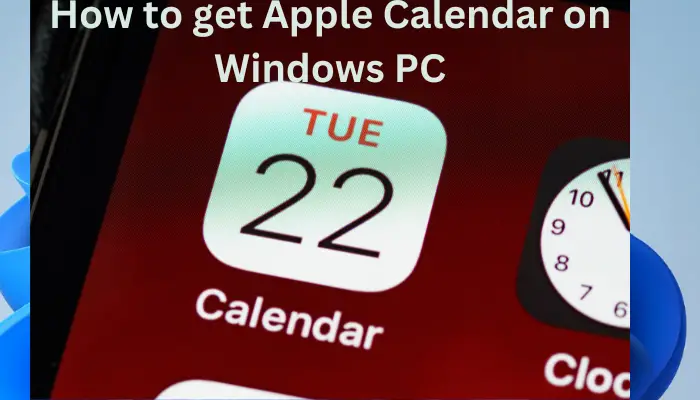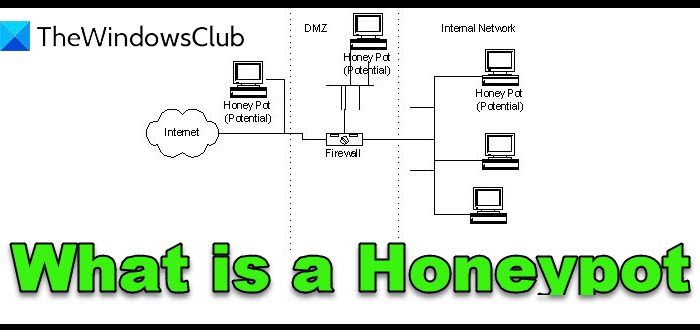レジストリ エディタは、ユーザーが要件に基づいてさまざまな変更を行うことを可能にする、Windows OS の重要な組み込みツールです。からCortana を無効にするにデフォルトの画像エディタを変更する、レジストリ エディターの助けを借りてすべてが可能です。レジストリ ファイルに変更を加えるのが好きで、その変更を他のユーザーと共有したい場合は、レジスタコンバータ.reg ファイルを .bat、.vbs、および .au3 形式に変換できるため、これを簡単に行うことができます。
あなたがいくつかの変更を加え、あなたの友人も同じことをしたいと考えていると仮定しましょう。このようなとき、選択肢は 2 つあります。まず、すべての変更 (パス、値などを含む) をメモ帳に書き留めて、友人に送信します。次に、これらのレジストリ ファイルをエクスポートして友人に送信できます。
しかし、他の選択肢もあります。たとえば、一部のウイルス対策ソフトウェアは REG ファイルを有害としてマークする可能性があるため、レジストリの変更を BAT ファイルとして共有できますが、BAT ファイルはそうではありません。一方、一般に Visual Basic で使用される .vbs 形式でテストを実行したい場合は、確実に実行できます。同様に、参考までに AutoIt3 スクリプト言語を格納する AU3 ファイル形式を使用することでこれが可能になります。
Windows 11/10用のRegコンバータ
Reg Converter は 1 つのジョブだけを実行するために作られており、それを非常に効率的に実行します。このツールを使用するには、まず次のことを行う必要がありますレジストリ エディタを使用してレジストリ ファイルをエクスポートする、そのファイルには.reg拡大。
レジストリ ファイルを .bat、.vbs、または .au3 ファイルに変換します
Reg Converter はポータブル アプリなので、インストールする必要はありません。開くと、この UI が表示されます。
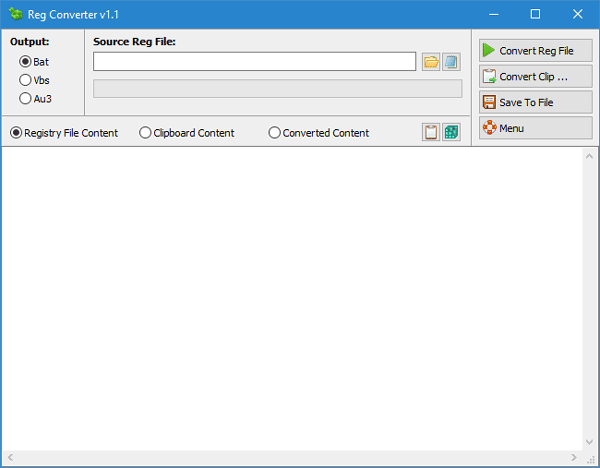
をクリックします。フォルダ[Source Reg File] ボックスの横にある アイコンをクリックし、変換する .reg ファイルを選択します。次に、選択する必要があります出力形式。
最後に、をクリックしますファイルに保存ボタンをクリックして、保存するパスを選択します。ファイルに名前を付けて、「保存」ボタンをクリックします。
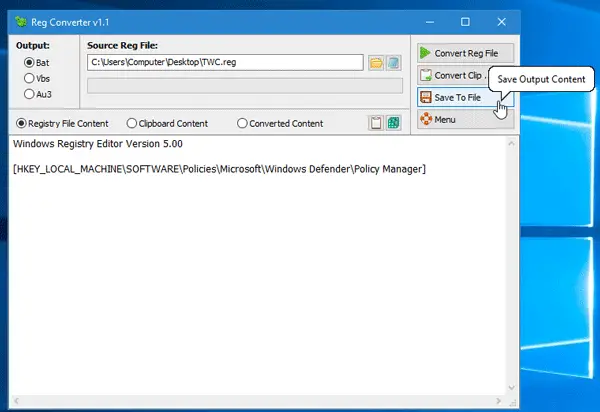
それでおしまい!変換はすぐに完了します。
万が一、お持ちでない場合は、レジストリファイルの内容、またはクリップボードからコンテンツを貼り付けたい場合は、「クリップボードの内容" オプション。このオプションを使用するには、変換するコンテンツをコピーし、[クリップボード コンテンツ] タブに切り替えて貼り付ける必要があります。その後、値を .reg から他の形式に変換できるようになります。
という別のオプションがあります変換されたコンテンツ。名前のとおり、変換されたすべての行/コードがこのタブに表示されます。ここから変換されたコンテンツをコピーして、任意の場所に貼り付けることもできます。
レジストリ .reg ファイルを頻繁に変換する必要がある場合は、次のようにすることができます。ダウンロードして使用するレジスタコンバータ。
あなたが興味を持ちそうな投稿:
BATをEXEに変換|VBSをEXEに変換|JPEG と PNG を PDF に変換|PNG を JPG に変換|PPT を MP4、WMV に変換|画像をOCRに変換する|Mac Pages ファイルを Word に変換する|Apple Numbers ファイルを Excel に変換する|あらゆるファイルを別のファイル形式に変換します。